Yksi iPhonen hienovaraisimmista ominaisuuksista on, että se napauttaa tai värisee, kun suoritat tiettyjä toimintoja, kuten käytät taskulamppua tai muutat asetuksia. Näitä kosketuksia kutsutaan haptiseksi palautteeksi, ja ne on luotu Taptic Enginen avulla.
IPhone 7 oli ensimmäinen malli, joka sisälsi haptisen palautteen, joka käytti sitä simuloimaan sen ei-mekaanisen aloituspainikkeen fyysistä napsautusta. Uudemmat iPhone- ja iOS-julkaisut laajensivat haptista palautetta Haptic Touchilla. Tämän ominaisuuden avulla voit kurkistaa asiakirjoihin tai käyttää myös pikatoimintovalikoita.
Sisällys
-
Pikavinkkejä
- Aiheeseen liittyvä:
- Mitkä iPhonet ja laitteet käyttävät haptista palautetta?
-
Mitä eroa on haptisella kosketuksella ja haptisella palautteella?
- Mitä eroa on Haptic Touchilla ja 3D Touchilla?
-
Haptinen palaute iPhonen kotipainikkeesta
- Pakota iPhonen uudelleenkäynnistys ohjelmiston kotipainikkeella
- Haptic Touch ei toimi iPhone SE -ilmoituksissa
- Tyhjentääkö haptinen palaute iPhonen akkua?
-
Haptisen palautteen poistaminen käytöstä iPhonessa
- Laita System Haptics pois päältä asetuksistasi
- Sammuta kaikki värinät iPhonesta
-
Haptisen palautteen tulevaisuus
- Aiheeseen liittyvät julkaisut:
Pikavinkkejä
- Haptinen palaute korvaa painikkeiden ja napsautusten fyysisen tunteen.
- Et voi poistaa haptista palautetta käytöstä poistamatta käytöstä muita iPhonen ominaisuuksia, kuten puhelujen ja tekstiviestien värinää.
Aiheeseen liittyvä:
- Mikä on Haptic Touch iPhone XR: ssä?
- iPhone System Haptics, yleiskatsaus
- Haptics ei toimi iPhonessa tai Apple Watchissa? Kuinka korjata

Yksinkertaisesti sanottuna haptinen palaute on napautus tai nopea värinä, jonka tunnet ollessasi vuorovaikutuksessa iPhonesi eri osien kanssa. Saatat tuntea nämä napautukset ja napsautukset, kun muutat asetuksia, käytät Apple Payta tai avaat pikatoimintovalikoita Haptic Touchilla tai 3D touchilla.
Haptisen palautteen voimanlähteenä on Taptic Engine, pieni moottoroitu toimilaite iPhonesi sisällä. Se eroaa perinteisestä iPhone-värähtelystä siinä, että se tuottaa uskomattoman tarkkoja ja lyhyitä napautuksia laajennetun tärinän sijaan.
Mitkä iPhonet ja laitteet käyttävät haptista palautetta?
Taptic Engine antaa haptista palautetta seuraavista Apple-tuotteista:
- iPhone 7 ja uudemmat, mukaan lukien iPhone SE (2. sukupolvi)
- Kaikki Apple Watchin mallit
- MacBookit Force Touch -ohjauslevyllä
- Maaginen ohjauslevy
Mitä eroa on haptisella kosketuksella ja haptisella palautteella?
Haptinen palaute on napautustuntuma, jonka tunnet, kun vaihdat asetuksia, käytät Apple Payta tai suoritat muita tehtäviä iPhonellasi. Haptic Touch on erillinen ominaisuus jonka avulla voit käyttää pikatoimintovalikoita napauttamalla ja pitämällä eri elementtejä iPhonessasi.
Jos esimerkiksi napautat pitkään sovelluskuvaketta aloitusnäytössä, näkyviin tulee ponnahdusvalikko, jossa on nopeita toimintoja. Käytit juuri Haptic Touch -ominaisuutta. Naputustuntuma, jonka tunsit valikon ilmestyessä, on esimerkki haptisesta palautteesta.
Mitä eroa on Haptic Touchilla ja 3D Touchilla?
Pohjimmiltaan 3D Touch havaitsee, kuinka kovaa painat näyttöä, kun taas Haptic Touch mittaa, kuinka kauan painat sitä. Apple lopetti paineherkkien näyttöjen valmistamisen iPhone XS: n jälkeen, joten useimmat uudemmat iPhonet luottavat pelkästään Haptic Touchiin.
Joka tapauksessa sekä 3D Touch että Haptic Touch tarjoavat useimmat samat vaihtoehdot. Paina lujasti – tai napauta ja pidä painettuna – jotakin iPhonen näytön elementtiä avataksesi pikatoimintovalikon. Näiden ominaisuuksien avulla voit myös kurkistaa asiakirjoihin, viesteihin ja sähköposteihin.

Suurin ero 3D Touchin ja Haptic Touchin välillä on, että 3D Touchin avulla voit kurkistaa ja pomppia yhdellä kosketuksella. Tämä tarkoittaa, että voit painaa kevyesti nähdäksesi esikatselun jostakin, ja sitten painaa kovemmin päästäksesi koko sovellukseen. Haptic Touchissa sinun täytyy napauttaa ja pitää painettuna kurkistaaksesi ja napauttamalla sitten uudelleen ponnahtaaksesi.
Haptinen palaute iPhonen kotipainikkeesta
Huolimatta siitä, miltä se näyttää ja tuntuu, kotipainike iPhone 7:ssä, iPhone 8:ssa ja iPhone SE: ssä (2. sukupolvi) ei ole ollenkaan mekaaninen painike. Sen sijaan se on kosketusherkkä alusta, joka käyttää haptista palautetta tuntuakseen napsauttavalta painikkeelta.
Testaa tätä itse yrittämällä napsauttaa Koti-painiketta iPhonen ollessa pois päältä. Huomaat, että napsautustuntuma on kadonnut ja painike ei liiku ollenkaan.

Apple teki tämän muutoksen, koska mekaaniset painikkeet ovat alttiita kulumaan ajan myötä. Ohjelmistopainikkeella voi tapahtua vähemmän kulumista ja repeytymistä, mikä tekee iPhonestasi kestävämmän.
Jos et pidä siitä, miltä tämä Koti-painike tuntuu, voit muuttaa haptisen palautteen voimakkuutta iPhonesi asetuksista:
- Mene Asetukset > Yleiset > Kotipainike.
- Valitse haluamasi haptisen palautteen voimakkuus 1 olla heikoin ja 3 ollessa vahvin.
Pakota iPhonen uudelleenkäynnistys ohjelmiston kotipainikkeella
Jos iPhonesi Koti-painike käyttää haptista palautetta mekaanisen napsautuksen sijaan, sinun on noudatettava eri vaiheita pakottaaksesi laitteen uudelleenkäynnistyksen. Tämä on hyödyllinen toimenpide, jos iPhone jäätyy tai ei vastaa.
Voit käynnistää vanhemmat iPhonet uudelleen pitämällä aloituspainiketta painettuna Sleep/Wake-painikkeen kanssa. Mutta koska Koti-painike ei toimi, jos ohjelmisto jumiutuu, sinun on käytettävä äänenvoimakkuuspainikkeita sen sijaan.
iPhone 8:lla tai uudemmalla: Paina ja vapauta nopeasti Ääni kovemmalle, sitten Äänenvoimakkuutta pienemmälleja paina sitten ja pidä painettuna Sivu -painiketta, kunnes iPhone käynnistyy uudelleen.

iPhone 7:ssä: Paina ja pidä painettuna Äänenvoimakkuutta pienemmälle -painiketta ja Sivu -painiketta, kunnes iPhone käynnistyy uudelleen.

Haptic Touch ei toimi iPhone SE -ilmoituksissa
Apple lisäsi Haptic Touchin toisen sukupolven iPhone SE: hen, joka on mallinnettu iPhone 8:n mukaan. Se ei kuitenkaan sisällä kaikkia Haptic Touch -ominaisuuksia, jotka ovat saatavilla muissa laitteissa.
Huomattavin, Haptic Touch ei toimi ilmoituksissa iPhone SE: n (2. sukupolvi) lukitusnäytössä.
Muissa iPhoneissa voit kurkistaa ilmoituksesi esikatseluun napauttamalla ja pitämällä sitä painettuna käyttämällä Haptic Touchia lukitusnäytössä. Mutta mitään ei tapahdu, kun kokeilet samaa temppua iPhone SE: ssä (2. sukupolvi).
Apple on kuvaillut tätä odotetuksi käytökseksi, mikä osoittaa, että Apple ei aio lisätä tätä ominaisuutta iPhone SE: hen tulevaisuudessa. Tämä huolimatta siitä, että Haptic Touch toimii laitteen muissa paikoissa.
Jos sinulla on iPhone SE, voit silti tarkastella lukitusnäytön ilmoituksia pyyhkäisemällä oikealle ja napauttamalla Näytä sen sijaan.
Tyhjentääkö haptinen palaute iPhonen akkua?
Ei ole kohtuutonta olla huolissaan haptisesta palautteesta, joka tyhjentää iPhonen akun. Loppujen lopuksi Taptic Engine on ylimääräinen pieni moottori, jonka iPhonesi tarvitsee toimiakseen kaiken muun rinnalla.
Apple suunnitteli Taptic Enginen kuitenkin mahdollisimman tehokkaaksi. Saatat kokea hieman lisäyksen akun käyttöikään poistamalla haptisen palautteen käytöstä, mutta sillä ei todennäköisesti ole mitään merkittävää.
Noudata alla olevia ohjeita poistaaksesi haptisen palautteen käytöstä.
Haptisen palautteen poistaminen käytöstä iPhonessa
Vaikka monet ihmiset nauttivat haptisesta palautteesta, toiset pitävät sitä häiritsevänä ja ärsyttävänä. Haptisen palautteen poistaminen käytöstä saattaa myös hieman parantaa iPhonen akun käyttöikää.
Valitettavasti iPhonesi haptista palautetta ei voi poistaa käytöstä menettämättä myös muita ominaisuuksia. Mutta jos haluat kuitenkin poistaa sen käytöstä, löydät alta pari tapaa tehdä se.
Laita System Haptics pois päältä asetuksistasi
- Mene Asetukset > Äänet ja haptiikka.
- Vieritä alas ja sammuta Järjestelmän haptiikka.
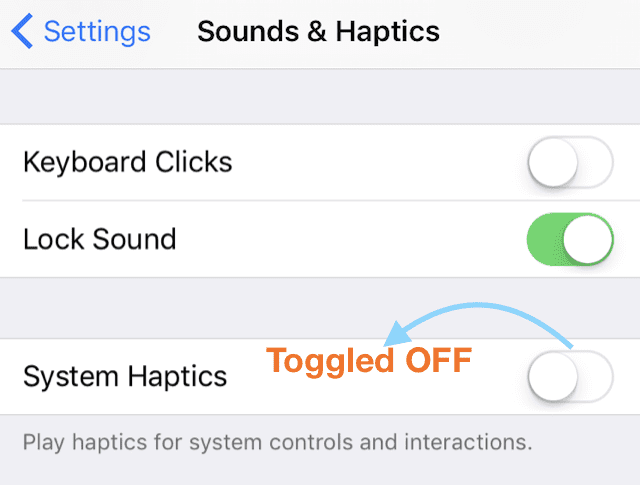
Tämä poistaa osan haptisesta palautteestasi iPhonessasi, mutta ei kaikkea. Huomattavin on, että et enää anna palautetta, kun säädät asetuksia tai annat salasanasi väärin.
Lisätietoja iPhone System Hapticsista ja niiden löytämisestä on meidän iPhone-järjestelmän haptiikan yleiskatsaus.
Sammuta kaikki värinät iPhonesta
Yllä olevan järjestelmän haptiikan poistaminen käytöstä ei estä haptista palautetta käytettäessä 3D Touchia, Haptic Touchia tai muita iPhonesi ominaisuuksia. Jos haluat päästä eroon kaikesta haptisesta palautteesta, sinun on poistettava kaikki iPhonen värinät.
Tämä tarkoittaa, että puhelimesi ei enää värise, kun saat puhelun tai tekstiviestin. Se ei edes värise hätäilmoituksille, joten harkitse tätä huolellisesti ennen kuin poistat sen käytöstä.
Jos olet varma, että haluat poistaa käytöstä kaikki värinät ja haptisen palautteen iPhonessasi, siirry seuraaviin asetuksiin:
- Mene Asetukset > Esteettömyys > Kosketus.
- Vieritä alas ja poista käytöstä Tärinä.
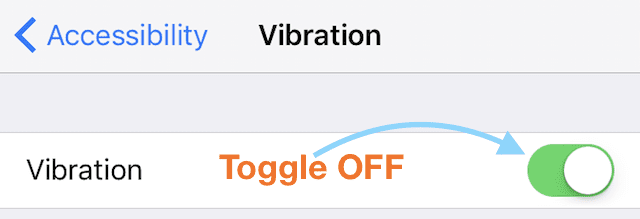
Haptisen palautteen tulevaisuus
Maailma on siirtymässä älypuhelimiin ja tablet-laitteisiin, joissa on vähemmän mekaanisia painikkeita, ja niistä tulee käytännössä reagoivia lasilevyjä. Haptinen palaute on ratkaisevan tärkeää, jotta näissä laitteissa säilyy kosketuselementti, jonka avulla voimme tuntea mitä näytöllä tapahtuu ja nähdä sen.
Tekniikka on vielä suhteellisen nuori, joten voit saada anteeksi, jos koet sen ärsyttäväksi ja haluat poistaa haptisen palautteen käytöstä iPhonessasi. Uskomme kuitenkin, että sillä on jännittävää potentiaalia tulevaisuuden teknologiassa.
Kuvittele, että piirrät iPadillasi ja tunnet kuin piirtäisit paperille, metallille tai puulle haptisen palauteasetuksistasi riippuen.
Aivan kuten Apple ja muut teknologiayritykset ylpeilevät tällä hetkellä näyttöresoluutioillaan, ne saattavat joskus ylpeillä myös haptisen palautteen kyvystään. Esittelemme laitteita, joiden tarkoituksena on aktivoida muita aisteja täydellisen ja luonnollisen kokemuksen luomiseksi.
Haptisella palautteella on varmasti jännittävä tulevaisuus edessään. Mutta se ei ole vielä aivan siellä. Vaikka haptinen palaute ei sinänsä olisi ärsyttävää, saatat ärsyyntyä, jos se ei toimi kunnolla. Katso meidän haptisen palautteen vianmääritysopas saadaksesi apua yleisten ongelmien korjaamiseen.

Dan kirjoittaa opetusohjelmia ja vianetsintäoppaita auttaakseen ihmisiä saamaan kaiken irti teknologiastaan. Ennen kuin hänestä tuli kirjailija, hän suoritti BSc-tutkinnon äänitekniikasta, ohjasi korjauksia Apple Storessa ja jopa opetti englantia Kiinassa.